DANE-ELEC M6 Manuel utilisateur
PDF
Télécharger
Document
Bienvenue 1 Prise en Main Bienvenue dans le Manuel Utilisateur Merci pour l’achat de ce produit. Veuillez lire attentivement le manuel avant utilisation. Nous vous recommandons de le conserver pour référence ultérieure. 3 Table des Matières Table des Matières Avertissements Importants 7 Utiliser les boutons / les Contrôles du Menu 25-27 Notes de Copyright 8 Utiliser le Navigateur / Écouter de la musique 28-29 Fonctionnalités 9 Mettre à Jour / Classer le Répertoire de Musique 30-31 Mode Lecture / Effets Sonores 32-33 34-35 Contenu de la Boîte / Noms des Pièces 10-11 Film de protection sur le Lecteur 12 Afficher les Paroles Sélecteur Tactile 13 Spatializer + Egaliseur 36-37 Répertoire Photo / Réglages de Présentation 38-39 Convertir les Fichiers Vidéos 40-45 Lire une vidéo / Paramètres Vidéos 46-47 Enregistreur de Voix 48 -49 Lire une vidéo / Paramètres Vidéos 50-51 Jeux & Outils 52-53 Affichage LCD 14-15 2. Opérations de base Connecter le Mini Lecteur Première Utilisation 20 Installer le CD 21 Télécharger depuis le PC Sauvegarder des Fichiers & Déconnecter de Votre PC 4 16-19 22-23 24 1 Prise en Main 3. Prise en Main Rapide 1. Prise en main 5 Table des Matières Avertissements Importants Caractéristiques Détaillées par Menu 54-61 Afin d’éviter une mise sous tension involontaire, vous devez appuyer longuement sur le bouton Power On/Off pour mettre le lecteur sous tension. Appuyez à nouveau, la lecture se lance. Si aucun bouton n’est activé pendant environ 3 minutes tandis que le lecteur est arrêté, il s’éteint automatiquement. Long Click 5. Informations Supplémentaires Formatage Instructions de Maniement Précautions d’Emploi du Produit / Dépannage Caractéristiques Techniques Bloc-Notes 62-64 65 66-67 68 69-72 1 Prise en Main Marche / Arrêt Automatique 4. Menu Ré-initialisation du Mini Lecteur En cas de non-fonctionnement en raison d’une mauvaise manipulation, vous devez ré-initialiser le mini-lecteur. Déconnectez-le du câble USB ou de l’adaptateur secteur, maintenez le touche Entrée enfoncée pendant environ 10 secondes, jusqu’à ce qu’il se produise un flash à l’écran. Le lecteur se ré-initialise et s’éteint automatiquement. Vous pouvez ensuite le redémarrer pour un bon fonctionnement. Erreurs de Manipulation du Sélecteur Tactile Une fois le lecteur sous tension, le système vérifie d’abord le niveau d’alimentation du sélecteur tactile. Ne mettez pas vos doigts sur le sélecteur tactile pendant la vérification du système, sous peine de provoquer une erreur de vérification et une perte de contrôle. Veuillez redémarrer pour un bon fonctionnement. Mise à Jour du Répertoire de Musique Après avoir terminé de copier de la musique, utilisez "Mettre à Jour le Répertoire de Musique" du lecteur avant d’écouter de la musique, afin de pouvoir organiser et trier vos morceaux par Artiste, Album, ou Genre. Sinon, vous ne pourrez naviguer dans vos morceaux récemment copiés que par "Toutes les Chansons" du lecteur. Initialiser le Système aux Paramètres de Sortie d’Usine 6 S’il est impossible d’allumer et de connecter le lecteur à votre PC après ré-initialisations, veuillez maintenir la touche Suivant ( ) enfoncée pendant environ 8 secondes pour initialiser le système aux paramètres d’usine. Toutes les données seront effacées du lecteur. 7 Notes de Copyright Ce produit est la marque déposée de Meizu Limited. Meizu Limited détient le copyright exclusif de ce Manuel Utilisateur. Il est interdit de distribuer tout ou partie de ce Manuel Utilisateur sans autorisation. Meizu Limited détient le copyright du logiciel de ce produit. Leur distribution ou usage commercial sont interdits sans l’autorisation écrite de Meizu Limited. Les différents exemples, dessins et images contenus dans ce Manuel Utilisateur sont sujets à modification sans avertissement préalable lorsque de nouvelles améliorations du produit seront disponibles. Ne pas changer ou modifier le produit sans la permission ou l’autorité du fabricant. Cela pourrait provoquer des opérations indésirables, des dégâts permanents ou des interférences dommageables. Windows 2000, Windows XP et Windows Media Player sont des marques déposées de Microsoft Corp. SRS WOW est la marque déposée de SRS Labs, Inc. Certifications CE, FCC, CCC 8 Design élégant et luxueux, hyper léger et transportable Le Mini Lecteur est d’une taille très réduite et très facilement transportable, et offre un design stylé et luxueux avec une surface aluminium. Grand LCD vibrant avec interface graphique ; sélecteur tactile ergonomique Affichage TFT-LCD 2.4’’, 260 000 couleurs QVGA, 320*240 Effets sonores spatializer professionnels, divers modes EQ réglables, dont les paramètres réglables Pop, Classique, Rock, Jazz Live, Bass Booster, Personnalisé Prise en charge de formats WMA, WMA VBR 355Kbps, OGG, FLAC, WAV, MP3 Lecteur Vidéo (fichiers vidéos AVI), jeux, calculatrice, calendrier, chronomètre Alarme avec réglage de l'heure en temps réel Album photo + diaporama: formats JPG, BMP, GIF Prise en charge de Microsoft MTP Prise en charge des sous-titres des chansons Classement de la musique, une recherche plus facile et plus rapide de musique Peut lire jusqu'à 20 heures (selon nos tests) USB 2.0 haut-débit, transfert de données ultra-rapide Mémoire flash USB pour disque amovible haute-capacité Microphone intégré pour des enregistrements de haute qualité Affichage synchronisé des paroles des chansons Affichage de texte Prise en charge de plusieurs langues Prise en charge ID3 Fonctions reprise, extinction auto, verrouillage 1 Prise en Main Généralités Copyrights / Marques Caractéristiques Techniques 9 Contenu de la Boîte Noms des Pièces Ma nua l 2. Vu de Face Manuel Utilisateur Mini Lecteur MENU Ecran LCD 3. Côté droit Prise en Main s er's U 1 MARCHE/LECTURE/ARRET 1. Dessus SUIVANT Ecouteurs MIC Attache Port USB Écouteurs Câble USB Etoffe de nettoyage PRECEDENT ENTRÉE 4. Dessous CD d’Installation 10 Dragonne Sélecteur Tactile VERROUILLAGE Pochette de Transport Note: Design and specifications are subject to change without notice. 11 Film de protection sur le Lecteur Sélecteur Tactile En cours d’utilisation, la surface du lecteur peut facilement entrer en contact avec d’autres objets. Pour protéger le lecteur des rayures, les surfaces planes avant et arrière du lecteur sont recouvertes de films de protection transparents. Les films offrent une haute qualité de translucidité, d’anti-réflexion, et de résistance à l’abrasion. Veuillez laisser les films sur le lecteur, et ne pas les retirer. Le sélecteur tactile est une partie importante du lecteur, dont le contrôle tactile par glissement et les manipulations des touches, que l’on utilise pour toutes sortes d’opérations sur les fonctions du lecteur. Glisser sur le sélecteur tactile : Sélecteur tactile Posez votre doigt sur une extrémité du sélecteur 1 Prise en Main Sélecteur Tactile Film de Protection sur la face avant Glissez légèrement sur le sélecteur MN V1 Clic des touches : Les surfaces du lecteur sont recouvertes de films de protection avant de quitter l’usine. Ne retirez pas les films de protection ! Une autre couche de film recouvre le film de protection à l’arrière du lecteur. Veuillez le retirer avant usage. Please the label paster with the Mask The front and rear surfaces of the player have been attached transparent protection films. Do not peel them off! 12 Veuillez détacher l’étiquette de détachage avec le Masque. Les surfaces avant et arrière du lecteur sont recouvertes de films de protection haute-performance et transparents. Ne les retirez pas ! Positions des touches 1. 2. 3. 4. 5. Posez votre doigt sur les Appuyez légèrement positions de touche du sélecteur Quand le lecteur est verrouillé (HOLD), toute opération est invalide. Une opération trop rapide entraîne facilement une erreur. En cliquant les touches, cliquez sur les bonnes positions pour que cela opère. Le clic sur la touche Entrée peut être également exécuté en cliquant au centre du sélecteur En cliquant en haut et en bas du sélecteur, on peut exécuter l’opération précédente et la suivante du menu ou de la liste. 13 Affichage LCD Affichage LCD Lecture aléatoire VERROULLAGE Répéter lecture Etat de la lecture N° du morceau Nombre de chansons Info chanson Temps écoulé 5 6 Niveau de batterie restant Volume Barre de progression /d’état de lecture Temps de lecture restant La barre de progression indique le temps écoulé et restant de la chanson en cours. Cliquez la touche Entrée sur le sélecteur pour afficher la barre coulissante, puis un curseur en forme de diamant apparaît et indique la position actuelle de lecture. Glissez sur le sélecteur tactile vers le haut et le bas pour déplacer la position de lecture en avant et en arrière. Cliquez à nouveau sur Entrée, et les informations détaillées de la chanson s’affichent. Cliquez une fois encore la touche pour retourner au mode de lecture 14 LCD Display 1 Prise en main 2. Lecture de Vidéo 1. Lecture de la Musique Nom de la vidéo 4 État de lecture Temps écoulé 5 Barre de progression /d’état de lecture Temps de lecture restant 3. Affichage de Photo Info fichier photo Nombre actuel Barre navigable de progression et d’état Nombre total 15 Connecter le Mini Lecteur 2 Connecter le Mini Lecteur Click Raccordez la petite extrémité au lecteur, la grande au PC. Câble USB Long Click Port USB du lecteur * Grande extrémité Opérations de Base Connecter à un ordinateur Port USB du PC * Petite extrémité Cette page est intentionnellement vierge 1. Lecteur éteint Installation CD Connectez-le à l’ordinateur en utilisant le câble USB fourni tandis que le lecteur est éteint. L’alimentation fournie par le PC le rechargera. Le raccordement à l’ordinateur, lecteur éteint, rechargera sa batterie interne. Cela sera indiqué comme dans la figure de gauche. 16 17 Connecter le Mini Lecteur Connecter le Mini Lecteur 2 2. Lecteur allumé Dans l’environnement Windows normal, lorsqu’un câble ou une simple fiche USB est connecté, le message "Recherche d’un nouveau périphérique" apparaît, et le pilote est automatiquement installé. Sous Windows 98SE, insérez le CD-ROM fourni dans le lecteur CD, puis suivez les instructions à l'écran pour installer le lecteur USB. Pleine charge Décharge partielle Décharge totale Charger le Lecteur avec l'Adaptateur Secteur Fiche du boîtier d'alimentation Opérations de Base Connectez-le à l’ordinateur en utilisant le câble USB fourni tandis que le lecteur est allumé. Cela rechargera sa batterie interne, et cela sera indiqué comme dans la figure. Câble USB de charge Note: Tant que le lecteur est connecté au PC, aucune opération ne peut être exécutée. Retirez le câble de connection du lecteur avant d'écouter de la musique, regarder une vidéo, etc. Charger la Batterie Using for theFirst Time * Charger la batterie avant d'utiliser votre lecteur. * Tandis que le lecteur est connecté à l'ordinateur via le câble USB, la batterie intégrée se charge. La batterie est entièrement chargée en environ 3 heures. * Vérifier que le lecteur est connecté à un port USB 2.0 à haut-débit. Les ports USB bas-débit disponibles sur les claviers ou autre hub USB peuvent ne pas fournir une alimentation suffisante pour charger ou synchroniser le lecteur. * Si l'ordinateur est en veille, le lecteur peut ne pas se charger. 18 L'icône de Charge de Batterie Restante indique le temps restant pendant lequel la batterie peut être utilisée. Plus la batterie est utilisée, plus le nombre de segments dans l'icône diminue. Port USB du lecteur 1. Connecter l'adaptateur secteur (non fourni) au lecteur. Pour charger le lecteur avec un adaptateur secteur, un adaptateur USB-DC est nécessaire. Connectez une extrémité USB au lecteur et l'autre à la fiche du boîtier d'alimentation. L'adaptateur secteur pour le lecteur utilise un voltage en entrée de 100-240V et 50/60Hz. 2. En connectant le lecteur au boîtier d'alimentation, il s'allumera automatiquement. La batterie est entièrement chargée en environ 2h30. 19 Première Utilisation Loading the Battery Installer le Logiciel En saisissant le lecteur comme sur la figure, vous vous en faciliterez la prise en main. + 1. Insérez le CD d'installation dans votre ordinateur et installez le programme de gestion. 2. Installez le pilote USB (Seulement pour Windows 98 ou en-dessous). 3. Connectez le lecteur à l'ordinateur à l'aide du câble USB fourni. Cela chargera sa batterie pendant ce temps. 4. Dans "Poste de Travail", déconnectez le disque amovible correspondant. 5. Déconnectez le câble USB du lecteur. (Les touches du lecteur ne sont pas opérationnelles quand celui-ci est connecté au PC.) 20 Cli c k Long 3Sdans le lecteur CD-ROM. Après l'insertion du CD, Insérez le CD d'installation l'écran suivant apparaît. Si l'installation ne se lance pas automatiquement, exécutez setup.exe du CD d'installation, le programme de gestion s'installe automatiquement. Opérations de Base Pentium 133MHz 32 Mo de Mémoire Vive 40 Mo d'espace disque Lecteur de CD-ROM Port USB 2.0 Windows 98SE/ ME / 2000 / XP/ Vista Prise en Main Procédures pour une première utilisation Configuration Requise Using for theFirst Time 2 Première Utilisation CD d'installation 6. Branchez les écouteurs au lecteur. 7. Appuyez longuement sur la touche On pour lancer le lecteur. 8. Vous pouvez utiliser le lecteur pour lire de la musique, des vidéos, visualiser des photos et beaucoup d'autres choses. Le CD d'installation contient les éléments suivants: - Pilote de périphérique pour Windows 98 - VirtualDub pour le Mini Lecteur Meizu, Outils de Conversion Vidéo 21 Télécharger depuis le PC Télécharger depuis le PC Sélectionnez la musique que vous souhaitez transférer de l'ordinateur vers le lecteur. Il apparaît sur votre PC comme indiqué sur la figure suivante (après formatage). Sélectionnez [Edition] - [Coller]. Cliquez sur le menu [Edition] - [Copier]. Opérations de Base Téléchargez de la musique, des vidéos ou des images depuis internet ou accédez-y depuis un CD, puis copiez-les vers Disque Amovible. Exemple pour copier des chansons. 2 Les fichiers MP3 peuvent êtrefrom téléchargés vers le Downloading the PC lecteur selon les étapes suivantes. Une fois la copie terminée, les fichiers de musique apparaissent sur le Disque Amovible. Déconnectez le lecteur du PC, et vous pouvez commencer à écouter la musique. Double-cliquez sur [Poste de Travail], puis [Disque Amovible] à nouveau. Le lecteur est repéré comme Disque Amovible sur votre PC. 22 Note: vous pouvez également glisser-déposer les fichiers sélectionnés de votre PC vers la fenêtre [Disque Amovible]. Lors de la copie de fichiers, vous devez sauvegarder les fichiers vidéos et photos dans les répertoires spécifiés du lecteur: les fichiers vidéos dans le répertoire Videos, les fichiers photos dans le répertoire Photos. Sinon, ils ne seront pas identifiés par le lecteur. 23 Sauvegarder des Fichiers & Déconnecter de Votre PC Utiliser les Boutons 4. Un message apparaît comme au-dessus, cliquez-le. 1. Mise sous Tension Long Click Appuyez à nouveau sur le bouton Power On/Off, et la lecture se lance. Si aucun bouton n’est activé pendant environ 3 minutes tandis que le lecteur est arrêté, il s’éteint automatiquement. 2. Mise hors Tension. 5. Cela lance "Déconnection ou éjection de matériel". 6. Fermer et déconnecter le câble USB. Pour vous assurer de sauvegarder intégralement et de façon sûre les données sur votre lecteur, veuillez suivre convenablement les étapes ci-dessus. En déconnectant, le message apparaît, cliquez OK pour terminer. Long Click Quand vous maintenez le bouton Power On/Off appuyé pendant environ 3 secondes, le lecteur s'éteint. Si le PC et le lecteur sont connectés par le câble USB, vous ne pouvez pas éteindre le lecteur. 3. Lecture et Arrêt. Click 24 Appuyez longuement sur le bouton Power On/Off, le lecteur s'allume et le logo Meizu apparaît. Prise en Main Rapide 1. A l'aide du câble USB, connectez les ports USB du lecteur et du PC. (Il est déconseillé d'utiliser un hub USB. Vous devez connecter le lecteur au port USB de la carte mère.) 2. Sauvegardez les fichiers de musique sur le disque dur de votre PC. 3. Une fois les fichiers sauvegardés, cliquez sur l'icône sur l'écran du PC. 3 Sauvegarder des Fichiers & Déconnecter de Votre PC Appuyez brièvement sur Power On/Off, et la lecture se lance. Appuyez à nouveau en cours de lecture, et celle-ci s'arrête. 25 Fonctions Utiliser les Boutons Fonctions Click To increase volume Diminue le volume Locked Unlock En activant le verrouillage, les touches du lecteur ne seront plus opérationnelles. Cela n'est pas indiqué en cours de lecture. 6. Reset Si le lecteur ne répond plus, veuillez le relancer: Cliquez longuement la touche Entrée Long Click pendant plus de 10 sec. pour forcer l'extinction, puis appuyez sur On/Off pour allumer le lecteur. 9. Sélection des pistes Click Sélectionne piste précédente Cliquez la touche Menu brièvement Click 7. Menu Appuyez brièvement sur Menu pour accéder au Menu Principal ou au menu supérieur. Sélectionne piste suivante 10. Initialiser le système d'exploitation du lecteur A. Cliquez et maintenez la touche Suivant et maintenez le bouton Power On/Off. Ne retirez pas votre doigt avant qu'apparaisse l'écran vert. Cela initialise l'OS aux paramètres d'usine. Toutes les données seront effacées. B. Cliquez et maintenez la touche Précédent et maintenez le bouton Power On/Off. Ne retirez pas votre doigt avant qu'apparaisse l'écran vert. Cela initialise l'OS aux paramètres d'usine. Toutes les données seront effacées. 26 Click 8. Eteindre le LCD Cliquez longuement sur la touche Menu pour éteindre l'affichage LCD. Glisser vers le haut et le bas du sélecteur tactile Prise en Main Rapide 5. Ajuster le volume 3 4. Verrouillage Click Cliquez la touche Entrée brièvement Cliquez la touche Menu pour sortir Sélection des Options du Menu Cliquez la touche Menu, et glissez vers le haut et le bas du sélecteur pour sélectionner les options de menu. Cliquez la touche Entrée ou Suivant, puis entrez dans le sous-menu (le sous-menu est disponible quand le symbole ">" figure à droite de l'article du menu). Cliquez la touche Menu pour le menu supérieur (si vous êtes dans le menu du haut, vous retournerez alors à l'interface de lecture). Ajuster les Paramètres La dernière entrée de menu concerne les réglages. Glissez vers le haut et vers le bas du sélecteur pour ajuster les paramètres. Appuyez sur la touche Entrée et les options s'appliquent. Pendant la sélection, cliquez sur la touche Menu pour sortir. 27 Écouter de la musique Utiliser le Navigateur 3 Écouter de la musique Utiliser le Navigateur Prise en Main Rapide Click Clique long Cliquez la touche Menu brièvement Glissez vers le haut et le bas du sélecteur tactile Cliquer Click Click Click Cliquez la touche Entrée brièvement Cliquez la touche Menu pour sortir Ouvrir le navigateur Cliquez la touche Menu, glissez vers le haut et vers le bas du sélecteur pour sélectionner l'option du navigateur. Cliquez sur la touche Entrée pour l'appliquer. Glissez vers le haut et vers le bas du sélecteur pour sélectionner les options du sous-menu. Cliquez la touche Menu et retournez au menu supérieur ou au mode de lecture. Lire la musique 28 Glisser Les fonctions suivantes apparaissent après que vous ayez sélectionné Répertoire de Musique ou une chanson. 1. Lire 2. Ajouter à la Liste de Lecture Actuelle. 3. Ajouter à Ma Liste de Lecture. Vous pouvez parcourir de façon pratique vos fichiers de musique et les écouter. Sélectionnez Musique dans le Menu Principal. Glissez vers le haut/bas pour sélectionner un morceau par Artiste, Album, Genre, Classement, et Liste d'écoute. Sélectionnez la chanson / liste d'écoute désirée et cliquez la touche Entrée pour lire. Cliquez la touche Précédent/Suivant pour la piste précédente/suivant, glissez vers le haut/bas sur le sélecteur pour ajuster le volume. Vous pouvez transférer de façon pratique votre musique préférée vers le lecteur. Les formats audio suivants sont pris en charge : MP3 (VBR): 8Kbps ~ 320Kbps WMA (VBR): 8Kbps ~ 355Kbps WAV: PCM, MS-ADPCM, IMA-ADPCM OGG: Q1 ~ Q10 Note: 1. Si les touches ne fonctionnent pas, veuillez vérifier si le verrouillage est activé. 2. Temps de lecture en continu: environ 20 hrs (MP3/128kbps/volume 20/EQ normal/LCD off) 29 Classer le Répertoire de Musique Mettre à Jour le Répertoire de Musique Cliquez la touche Entrée brièvement Cliquez la touche Entrée brièvement Click Click Click Cliquez la touche Entrée brièvement Cliquez la touche Menu pour sortir Après avoir fini de copier les fichiers de musique, vous pouvez les classer par Artiste, Album ou Genre en utilisant la fonction Répertoire de Musique du lecteur. 1. Cliquez la touche Menu et sélectionnez le mode Musique. 2. Cliquez la touche Entrée - Mettre à Jour le Répertoire de Musique, l'option est alors appliquée. La mise à jour prendra quelques secondes. 3. Une fois terminé, il retourne aux options du menu automatiquement. 30 Click Cliquez la touche Entrée brièvement Glissez vers le haut et le bas du sélecteur tactile Toutes les chansons: Pour lister toutes les chansons sur le lecteur. Liste d'écoute a. Ajouter à Ma Liste d'Ecoute. Vous pouvez ajouter des chansons par Artiste et Album. Quand une chanson est sélectionnée, appuyez et maintenez enfoncée la touche Entrée jusqu'à ce que la barre surlignée commence à clignoter. La chanson est ajoutée à Ma Liste d'Ecoute. Sélectionnez un artiste ou un album, appuyez et maintenez enfoncée la touche Entrée jusqu'à ce que la barre surlignée commence à clignoter. Les chansons liées sont ajoutées à Ma Liste d'Ecoute. Quand la barre surlignée s'arrête de clignoter, la chanson sélectionnée est ajoutée. b. Sauvegarder la Liste d'Ecoute. Après avoir ajouté les chansons, sélectionnez Ma Liste d'Ecoute - Sauvegardez Liste d'Ecoute et cliquez la touche Entrée pour appliquer. Les noms de répertoires sont créés automatiquement: LISTE D'ECOUTE1, LISTE D'ECOUTE2, etc. c. Supprimer la Liste d'écoute. Sélectionnez les listes d'écoute en mémoire (par ex LISTE D'ECOUTE1), puis sélectionnez Supprimer Liste d'Ecoute, cliquez la touche Entrée et validez. Artistes - Classer par Tous les artistes ou Artistes inconnus. Albums - Classer par Tous les albums ou Albums inconnus. Ordre des chansons (classer par Toutes les Chansons seulement). Vous pouvez classer les chansons par Titre, Nom de Fichier, Artiste et Album. Dans Menu Principal - Musique - Toutes les chansons/Listes d'Ecoute/Artistes/Albums, appuyez sur le bouton Power On/Off, cela lancera les chansons de l'article de menu courant. Prise en Main Rapide Click Click 3 Classer le Répertoire de Musique Mettre à Jour le Répertoire de Musique Selecting Modes 31 Mode Lecture Effets Sonores Effets Sonores Glissez vers le haut et le bas du sélecteur tactile Glissez vers le haut et le bas du sélecteur tactile Cliquez la touche Entrée brièvement Prise en Main Rapide Click Click Cliquez la touche Entrée brièvement 3 Mode Lecture Spatializer Click Cliquez la touche Entrée brièvement Lecture aléatoire Sélectionne ou non la lecture aléatoire. Cliquez la touche Entrée et sélectionnez On. La prochaine liste d'écoute est choisie de façon aléatoire. Répéter la lecture Cliquez l'option Répéter du menu Musique, puis cliquez la touche Entrée et sélectionnez On. La prochaine liste d'écoute est jouée de façon répétitive. 32 Click Cliquez la touche Entrée brièvement Les différents effets sonores suivants sont disponibles: A. EQ Pop, Classique, Rock, Jazz, Live, Bass Booster, Personnalisé et Par Défaut. Cela vous permet d'ajuster vous-même les valeurs EQ. B. Amplification des basses: Choisissez une valeur entre 0 ~ 15 pour régler l'effet des basses. C. Amplification des aigus: Choisissez une valeur entre 0 ~ 3 pour régler l'effet des aigus. D. Spatializer: Choisissez Spatializer, Mode Spatializer, Virtual3D, Egaliseur à phase corrigée, Augmentation des Basses Virtuelles ou Type de Haut-Parleur. E. Diminution du Volume: Choisissez une valeur entre 5 ~ 40. 33 Afficher les Paroles Displaying Lyric 3 Afficher les Paroles Prise en Main Rapide 1 Téléchargez les fichiers des paroles des chansons depuis internet sur le PC. Ces fichiers sont au format .lrc. 2 Connectez le lecteur au PC via le câble USB. 3 Copiez et déposez les fichiers des paroles sur votre lecteur. (Les fichiers des paroles et les fichiers de musique doivent être dans le même répertoire, ils doivent également avoir le même nom.) 4 Déconnectez le lecteur du PC. 5 Allumez le lecteur, cliquez les touches droite/gauche pour sélectionner la chanson et lancer la Copiez les fichiers des paroles de votre PC à votre lecteur. Cette page est intentionnellement vierge insatiable.lrc Insatiable.lrc Titre de la chanson Les paroles s'afficheront sur trois lignes et en vert pendant la lecture. Infos sur la chanson 34 35 Spatializer Egaliseur Spatializer 3 Egaliseur Click Click Click Cliquez la touche Entrée brièvement Glissez vers le haut et le bas du sélecteur tactile Cliquez la touche Entrée brièvement Spatializer Glissez vers le haut et le bas du sélecteur tactile Prise en Main Rapide Spatializer Spatializer Spatializer mode Spatializer Click Click Click Cliquez la touche Entrée brièvement Cliquez la touche Entrée brièvement Pour sélectionner l'effet Spatializer 36 1. Dans le Menu Principal, sélectionnez Effets Sonores et cliquez la touche Entrée. 2. Sélectionnez l'effet Spatializer. Cliquez la touche Entrée pour valider. Choisissez parmi les options suivantes: A. Spatializer: ouvrir ou fermer l'effet Spatializer. B. Mode Spatializer: Normal, Virtual3D, Ecouteur naturel. C. Virtual3D: ajuster les valeurs entre 0 ~ 9 D. Egaliseur à phase corrigée: ajuster les valeurs entre 0 ~ 9 E. Augmentation des Basses Virtuelles: ajuster les valeurs entre 0 ~ 9 F. Type de Hauts-Parleurs: options selon vos hauts-parleurs ou vos écouteurs. (Note: Le lecteur n'a pas de haut-parleur interne) Glissez vers le haut et le bas du sélecteur tactile Sélectionner un EQ Le lecteur offre différents EQ:: Pop, Classique, Rock, Jazz, Live, Bass Booster, Personnalisé. r EQ Personnalisé Vous pouvez ajuster votre propre EQ. Glissez vers le haut et le bas du sélecteur pour sélectionner la valeur et appliquez-la. Cliquez sur Suivant/Précédent pour vous déplacer parmi les fréquences. 37 Répertoire Photo Paramètres du Diaporama Click Cliquez la touche Entrée brièvement Cliquez la touche Entrée brièvement Click Glissez vers le haut et le bas du sélecteur tactile Cliquez la touche Entrée brièvement Répertoire Photo Rechercher une image Glissez vers le haut et le bas du sélecteur pour sélectionner l'image précédente/suivante. Cliquez la touche Entrée pour afficher l'image sélectionnée en plein écran. Voir une image 38 Cliquez la touche droite/gauche pour voir l'image précédente/suivante. Cliquez la touche Entrée. Vous pouvez définir l'image sélectionnée comme fond d'écran Musique, fond d'écran Radio ou fond d'écran Enregistrer. Cliquez la touche Menu pour sortir, cliquez le bouton Power On/Off pour afficher les infos de navigation et la barre de progression/d'état. Prise en charge des formats JPEG, BMP, GIF. Click Cliquez la touche Entrée brièvement Click Cliquez la touche Entrée brièvement Prise en Main Rapide Click 3 Paramètres du Diaporama Répertoire Photo Click Cliquez la touche Entrée brièvement Cliquez sur Paramètres Diaporama pour ouvrir les sous-menus suivants: A. Temps par diapositive: Sélectionne la durée pendant laquelle chaque image est affichée à l'écran pendant un diaporama. B. Répéter: Affiche chaque image de façon répétitive. C. Mixer photos: Affiche chaque image de façon aléatoire. D. Auto Rotation: Oriente l'image automatiquement pour qu'elle s'adapte à l'affichage à l'écran. E. Transitions: Active/désactive les effets d'enchaînement entre chaque image pendant un diaporama. Vous pouvez choisir: Aléatoire, Apparition par le haut, Apparition par le bas, Apparition par la droite, Apparition par l'extérieur, Apparition par le centre. 39 Convertir les Fichiers Vidéos Convertir les Fichiers Vidéos Une fois l'installation terminée, accédez à l'application via Menu Démarrer -> Programmes -> VirtualDub pour le Mini Lecteur Meizu Installez VirtualDub pour le Mini Lecteur Meizu, puis téléchargez des fichiers vidéos depuis un CD ou internet. Vous pouvez également obtenir des infos utiles sur le forum des utilisateurs sur le site de Meizu Cliquer [Démarrer]--[Programmes]-[VirtualDub pour le Mini Lecteur Meizu]-[VirtualDub pour le Mini Lecteur Meizu]. Une fois l'application lancée, cliquez le bouton Entrée [Parcourir] et choisissez les fichiers à convertir. Sélectionnez les fichiers vidéos à convertir, puis cliquez [Ouvrir]. La vidéo s'affiche dans la fenêtre de l'aperçu en cours et la fenêtre de l'aperçu en sortie. 1. Installer VirtualDub pour le Mini Lecteur Meizu Insérez le CD d'installation dans le lecteur CD. Cliquez [VirtualDub pour le Mini Lecteur Meizu] pour lancer l'installation. Prise en Main t Rapide 2. Utiliser VirtualDub pour le Mini Lecteur Meizu En utilisant VirtualDub pour le Mini Lecteur Meizu, vous pouvez transformer et visionner des fichiers vidéos compatibles avec le lecteur. Les fichiers sont au format AVI. 3 Convertir les Fichiers Vidéos Le programme d'installation se lance automatiquement. Une fois terminé, cliquez sur Fermer pour sortir. Cela peut prendre un peu de temps de terminer l'installation. Un message d'avertissement peut apparaître, vous demandant d'installer une extension liée à l'application. Il peut également indiquer que le fichier existe, selon votre système. Sélectionner "Réessayer" ou "Ignorer" pour poursuivre l'installation. 40 41 Convertir les Fichiers Vidéos Cliquez sur [Sous-Titre]: une fenêtre apparaît. 7 Cliquez sur [Ouvrir] et spécifiez le nom du sous-titre. 8 Une fois ouvert, le nom et le chemin du fichier apparaissent dans la fenêtre. 6 6 11 Cliquez sur [Styles] pour choisir le style. Cliquez sur [OK] pour valider. 10 Généralement, vous pouvez sélectionner AutoFit pour régler la taille de la vidéo. Pour spécifier une taille différente, sélectionnez [Hauteur] ou [Clip] et la hauteur change en conséquence. Vous pouvez définir le bit rate audio, les options disponibles sont 56kbps, 128kbps, 256kbps. 12 Vous devez spécifier le point de départ et le point d'arrivée du paragraphe, en faisant glisser les curseurs de contrôle dans la fenêtre. Prise en Main Rapide Cliquez le bouton Sortie [Parcourir] et spécifiez le chemin et le nom du fichier. Puis cliquez [Sauvegarder] 3 5 Convertir les Fichiers Vidéos Les fichiers de sous-titres sont au format .str. Vous pouvez sauter les étapes 6 à 9 si vous ne voulez pas des sous-titres. 42 43 Convertir les Fichiers Vidéos VirtualDub pour le Mini Lecteur Meizu Convertir Sous-Titre Chemin du Fichier Source Taille de la Vidéo Bit Rate Audio Chemin du Fichier Converti Prise en Main Rapide 14 Une fois la conversion terminée, cliquez sur le bouton Fermer pour sortir. 3 13 Puis cliquez [Convertir] pour lancer la conversion. La fenêtre de progression de la conversion vidéo apparaît. Convertir les Fichiers Vidéos Aperçu Fichier Source Les vidéos converties par VirtualDub pour le Mini Lecteur Meizu font 320x240. Le temps de conversion dépend de la taille du fichier original, de la qualité d'affichage et autres réglages. Curseurs de Contrôle de l'Aperçu Stop Lecture Vidéo Entrée Lecture Vidéo Sortie Aller au Précédent 44 Point d'Arrivée Info Conversion Point de Départ Aller au Suivant Aller au Suivant continuellement Aller au Précédent continuellement Aperçu Fichier en Sortie 45 Paramètres Vidéos Lire une Vidéo Cliquez la touche Entrée brièvement Click Cliquez la touche Entrée brièvement Click Cliquez la touche Entrée brièvement 46 1. Sélectionnez une vidéo à l'aide des touches du sélecteur. 2. Cliquez la touche Entrée pour lancer la lecture. 3. Pendant la lecture, cliquez la touche Menu pour augmenter le volume, la touche Entrée pour baisser le volume 4. Cliquez le bouton Power On/Off pour mettre en pause la lecture. 5. Cliquez longuement le bouton Power On/Off pour sortir. 6. Cliquez la touche Suivant/Précédent pour une avance rapide ou un retour rapide. Note: Durée en lecture ininterrompue : Environ 6 heures (320x240@15fps, Vidéo: 384kbps, Audio: MP3/128kbps/44kHz) Click Cliquez la touche Entrée brièvement Glissez vers le haut et le bas du sélecteur tactile Prise en Main Rapide Click 3 Paramètres Vidéos Lire une Vidéo Click Cliquez la touche Entrée brièvement 1. Sélectionnez Vidéo dans le menu principal. 2. Sélectionnez Paramètres Vidéos, cliquez la touche Entrée. Les fonctions suivantes sont disponibles: Bass Boost: Amplification des basses pour la lecture vidéo de 0 ~ 15. Treble Boost: Amplification des aigus pour la lecture vidéo de 0 ~ 3. Consecutive: Pour lire les vidéos l'une après l'autre. 47 Enregistreur de Voix 3 Enregistrement MIC Cliquez la touche Entrée pour l'option Enregistrer Glissez vers le haut et le bas du sélecteur tactile Prise en Main Rapide Click Cette page est intentionnellement vierge Click Cliquez la touche Entrée 48 1. Sélectionnez Enregistrer dans le menu principal. Cliquez la touche Entrée. 2. Sélectionnez Commencer Enregistrement de Voix et cliquez Entrée pour valider. 3. Cliquez la touche Entrée, puis commencez l'enregistrement. 4. Cliquez la touche Entrée à nouveau pour mettre en pause. Cliquez longuement pour arrêter. Note: 1) Veuillez vous assurer que le niveau de batterie est suffisant pendant l'enregistrement. 2) Si "La mémoire est pleine" s'affiche sur le LCD, supprimez des fichiers et/ou des répertoires pour obtenir davantage d'espace disponible. 3) Le fichier d'enregistrement est sauvegardé dans le répertoire ENREGISTRER, les noms de fichiers sont créés automatiquement et commence par VOC, et suivant la date et l'heure. 49 Visualisation de Texte Lire les Fichiers d'Enregistrement Cliquez la touche Entrée brièvement Click Cliquez la touche Entrée brièvement Click Cliquez la touche Entrée brièvement Glissez vers le haut et le bas du sélecteur tactile Prise en Main Rapide Click 3 Visualiser les fichiers texte (.txt) Lire les Fichiers d'Enregistrement Click Click Glissez vers le haut et le bas du sélecteur tactile Cliquez la touche Entrée brièvement 1. Une fois l'enregistrement terminé, sélectionnez Liste des Fichiers d'Enregistrement, et cliquez la touche Entrée. 2. Glissez vers le haut et le bas du sélecteur tactile pour trouver et lire les fichiers enregistrés. 3. Cliquez la touche Entrée pour commencer la lecture. 50 Click Cliquez la touche Entrée brièvement 1. Connectez le lecteur au PC à l'aide du câble USB fourni. 2. Sauvegardez les fichiers texte (au format .txt) dans votre lecteur. 3. Déconnectez le lecteur du PC. Allumez le lecteur, sélectionnez Navigateur. 4. Appuyez sur le touche Entrée pour visualiser les fichiers texte sélectionnés. 5. Touchez légèrement les Touches Suivant/Précédent pour vous déplacer dans le fichier page par page. 6. Cliquez la touche Entrée, une fenêtre s'affiche pour sélectionner: A. Favori (Favori 1, Favori 2, Favori 3, Aller au Favori 1, Aller au Favori 2, Aller au Favori 3) B. Taille Police (16*16, 20*20) C. Automatique (Fermer, 5 Secondes, 10 Secondes, 15 Secondes, 20 Secondes, 25 Secondes) 7. Cliquez la touche Menu pour sortir. 51 Jeux et Outils Detailed Features byM enu Detailed Features byM enu • Sélectionnez Calendrier et cliquez la touche Entrée pour valider. • Glissez vers le haut et le bas du sélecteur pour sélectionner le jour. • Cliquez les touches Précédent/Suivant pour sélectionner le mois. • Cliquez la touche Menu pour sortir. Hua Rong Dao est un ancien jeu de plateau chinois. Caocao est l'empereur d'un des trois royaumes de l'ancienne Chine. Il a été vaincu par les deux autres royaumes et maintenant il tente de s'échapper. Votre mission est d'aider Caocao à échapper à ses poursuivants. Quand Caocao est en haut au centre du plateau, personne ne peut l'atteindre, vous devenez alors son prochain lieutenant. Le gagnant est celui qui trouve le meilleur chemin avec le minimum de pas. • Cliquez la touche Entrée pour commencer le jeu. • Glissez vers le haut et le bas du sélecteur pour sélectionner un objet. • Cliquez la touche Menu pour le déplacer vers le haut, la touche Entrée pour le déplacer vers le bas. • Cliquez longuement sur le bouton Power On/Off pour sortir. 4. Chronomètre • Sélectionnez Chronomètre et cliquez la touche Entrée pour valider. • Cliquez la touche Entrée pour commencer. • Cliquez les touches Précédent/Suivant pour sélectionner les options. • Cliquez la touche Entrée pour valider. • Cliquez la touche Menu pour sortir. 5. Calculatrice 2. Box Man 52 3. Calendrier Me n u 1. Hua RongDao 4 Jeux et Outils Jeux et Outils Dans le labyrinthe, le personnage ne peut pousser qu'une boîte à la fois. Une fois qu'il a fini de pousser toutes les boîtes dans leur emplacement de destination, vous avez gagné. • Cliquez la touche Entrée pour commencer le jeu. • Cliquez la touche Menu pour le déplacer vers le haut, la touche Entrée pour le déplacer vers le bas, la touche Précédent pour la gauche et Suivant pour la droite. • Cliquez longuement sur le bouton Power On/Off pour sortir. • C'est le menu qui affiche la calculatrice. • Sélectionnez Calculatrice et cliquez la touche Entrée pour valider. • Glissez vers le haut et le bas du sélecteur pour sélectionner les options. • Cliquez la touche Entrée pour valider. • Cliquez la touche Menu pour sortir. 53 Fonctions Détaillées par Menu Paramètres 4 3. Menu Principal Liste les différents articles du Menu Principal quand ils sont ouverts. • Sélectionnez Paramètres, cliquez la touche Entrée. • Glissez vers le haut et le bas du sélecteur et sélectionnez Menu Principal, cliquez la touche Entrée. • Glissez vers le haut et le bas du sélecteur pour trouver les options, cliquez la touche Entrée pour activer/désactiver l'option. Ceci affiche les informations Mémoire • Affiche les informations sur la mémoire flash du lecteur. • Vous pouvez vérifier la taille mémoire utilisée et disponible. • Une partie de la mémoire flash est utilisée par le système. Par conséquent, si l'on retire la partie utilisée par le système pour les opérations essentielles du lecteur, la capacité réelle de la mémoire est réduite d'autant. • Par exemple, avec une mémoire de 256 Mo, une capacité mémoire d'environ 243 Mo est normale. Espace Libre Numéro du Modèle Version du Système d'Exploitation 2. Astuces Importantes Fournit des informations et des conseils d'utilisation du lecteur. • Sélectionnez Paramètres, cliquez la touche Entrée pour valider. • Glissez vers le haut et le bas du sélecteur, sélectionnez Astuces Importantes et cliquez la touche Entrée. Me n u 1.A propos de 54 Fonctions Détaillées par Menu Musique Toutes les Chansons, Listes d'Ecoute, Artistes, Albums, Ordre des Chansons, Aléatoire, Bass Boost, Treble Boost, EQ Photos Vidéos Ecouter, Listes des Stations Enregistrer Enregistrer, Commencer Enregistrement de Voix Lecture en cours Jeux et Outils Hua Rong Dao, Box Man, Calendrier, Chronomètre, Calculatrice Timer rétro-éclairage 55 Fonctions Détaillées par Menu Fonctions Détaillées par Menu • Pour ajuster le blend de la photo en fond d'écran. • Sélectionnez Blend Fond d'Ecran et cliquez la touche Entrée. • Glissez vers le haut et le bas du sélecteur, sélectionnez une valeur entre 0 et 20, et validez. • Cliquez la touche Menu pour sortir. 1. • Pour régler la durée pendant laquelle l'écran est rétro-éclairé. • Sélectionnez Timer rétro-éclairage et cliquez la touche Entrée. • Glissez vers le haut et le bas du sélecteur et sélectionnez au choix; 2 sec., 5 sec., 10 sec., 15 sec., 20 sec., 'Toujours on'. Me n u A. Timer rétro-éclairage 4 C. Blend Fond d'Ecran 4. Afficher D. Couleur Police • Pour sélectionner une couleur pour la police des menus. • Sélectionnez Couleur Police et cliquez la touche Entrée. • Glissez vers le haut et le bas du sélecteur pour choisir la couleur. • Cliquez la touche Entrée pour valider la sélection. • Cliquez la touche Menu pour sortir. B. Luminosité rétro-éclairage 56 • Pour ajuster la luminosité de l'affichage LCD. • Sélectionnez Luminosité rétro-éclairage et cliquez la touche Entrée. • Glissez vers le haut et le bas du sélecteur, sélectionnez une valeur entre 0 et 100, et appliquez. • Cliquez la touche Entrée pour vous déplacer vers l'option suivante. • Cliquez la touche Menu pour sortir. E. Menu Couleur Barre • Pour choisir la couleur de la barre de sélection. • Vous pouvez choisir: blanc, rouge, rouge sombre, vert, vert sombre, bleu, bleu sombre, turquoise, turquoise sombre, violet, violet sombre, jaune, jaune sombre, gris clair, noir. • Glissez et choisissez la couleur désirée. • Cliquez la touche Entrée pour valider. 57 Fonctions Détaillées par Menu Fonctions Détaillées par Menu 5. Touche contrôle Son • Pour régler la date et l'heure. • Sélectionnez l'option Date et Heure et cliquez la touche Entrée. • Glissez vers le haut et le bas du sélecteur pour ajuster la valeur appropriée. • Cliquez les touches Précédent/Suivant pour sélectionner les options. • Cliquez la touche Entrée pour valider et vous déplacer au menu supérieur. • Cliquez la touche Menu pour ignorer, et revenir en arrière. B. Format d'Heure Le lecteur propose deux formats pour afficher l'heure. • Sélectionnez l'option Format d'Heure. • Cliquez la touche Entrée pour sélectionner 12 ou 24 heures et validez. • Cliquez la touche Menu pour sortir. Pour activer ou désactiver la touche contrôle son en cours d'utilisation. • Sélectionner Touche contrôle Son. • Cliquez la touche Entrée pour sélectionner On ou Off et validez. 6. Date et Heure A. Régler la date et l'heure 58 Me n u • Pour initialiser le fond d'écran aux paramètres d'usine. • Sélectionner Utiliser le Fond d'Ecran par Défaut et cliquez la touche Entrée, une fenêtre s'affiche. • Glissez et sélectionnez "Oui" ou "Annuler". • Cliquez la touche Entrée pour valider. 4 F. Utiliser le Fond d'Ecran par Défaut C. Heure Titre • Pour afficher l'heure dans le menu Titre. • Sélectionnez Heure Titre. • Cliquez la touche Entrée pour sélectionner l'option On ou Off et validez. 59 Fonctions Détaillées par Menu 4 7. Langue So ftware .zi p Me n u • Pour changer la langue des menus. • Vous pouvez choisir Français, Anglais, Danois, Hollandais, Allemand, Italien, Espagnol, Portugais. • Cliquez la touche Entrée pour valider et retourner au menu supérieur. 8. Timer Veille • Le lecteur peut être réglé pour s'éteindre automatiquement après une durée prédéfinie. • Vous pouvez choisir: Off, 30 mns, 1h, 1h30, 2h, 3h. • Sélectionnez Timer Veille et appuyez sur la touche Entrée. Puis choisissez une valeur en glissant sur le sélecteur. Cette page est intentionnellement vierge 9.Reset de tous les paramètres 60 • Pour initialiser tous les paramètres aux paramètres d'usine. • Sélectionnez Reset de tous les paramètres et cliquez la touche Entrée. Une fenêtre s'affiche. • Glissez et sélectionnez "Oui" ou "Annuler". En sélectionnant "Oui", tous les paramètres seront initialisés à ceux d'usine. 61 Formatage Formatage 6 Formater la Mémoire Flash Ouvrez [Poste de Travail] et sélectionnez [Disque Amovible]. Avant de formater Assurez-vous que l'installation du programme de gestion du lecteur est bien terminée. Connectez le lecteur au PC. Faites une copie des données stockées dans le lecteur. Instructions Appuyez longuement sur le bouton Power On/Off pour lancer le lecteur. Connectez le lecteur au PC via le câble de connection USB Le lecteur est repéré comme Disque Amovible sur votre PC. Sélectionnez le [Disque Amovible], faîtes un clic droit dessus, puis cliquez [Formater]. Informations Complémentaires La mémoire flash du lecteur peut être formatée. Veuillez utiliser les outils de formatage de Windows pour formater le lecteur, afin de restaurer le système de fichiers. Une fois la mémoire flash formatée, toutes les données stockées à l'intérieur seront perdues. Merci de prendre connaissance de cela, et de suivre les instructions suivantes. Cliquez sur [Démarrer]. Lo ng Click * La petite extrémité dans le lecteur, la grande dans le PC 62 63 Instructions de Maniement Formatage Le formatage démarre N'utilisez et ne placez pas le lecteur: Dans des lieux au fort taux d'humidité; Sous de forts champs magnétiques; Dans des lieux aux températures extrêmes; Directement sous le soleil ou près d'un appareil qui génère de la chaleur; A l'intérieur d'une voiture aux fenêtres fermées, particulièrement en été. 6 Une fois terminé, cliquez [OK]. Cliquez [Fermer] pour sortir. Les chocs importants en cours de lecture de fichiers peuvent endommager ou effacer ces fichiers. Informations Complémentaires Ne soumettez pas le lecteur à des chocs importants. Les vibrations causées par la marche ou l'exercice n'affecteront pas le lecteur. Cependant, lancer un objet lourd sur le lecteur peut causer des dommages ou dégrader le son. 6 Un message d'avertissement apparaît, sélectionnez [OK] pour poursuivre. Veuillez ne pas réparer ou démonter ce produit vous-mêmes. Veuillez ne pas utiliser cet appareil dans des lieux où l'usage d'appareils électronique est interdit. Veuillez ne pas vous servir de cet appareil en conduisant. 64 Il est recommandé de prendre des précautions lors du formatage, dans la mesure où toutes les données en mémoire seront effacées. Les répertoires Vidéos, Photos, Enregistrements, Musique du lecteur sont des répertoires système seront supprimés après formatage. Au redémarrage du lecteur, les répertoires seront re-créés automatiquement. Veuillez noter les informations importantes dans le bloc-notes. Les réparations 71 suite à un choc électrique, l'électricité statique, le changement de la batterie ou l'usage incorrecte peuvent causer des changements, la détérioration ou l'effacement des fichiers stockés dans le lecteur. 65 Dépannage Précautions d’Emploi du Produit Evitez tout choc et tout contact avec des objets électro-statiques. 66 Sauvegardez fréquemment les fichiers importants. Toutes les données stockées dans le produit peuvent être effacées lors d'une sur-tension. Veuillez conserver le numéro de série de votre lecteur pour vous enregistrer sur le site Web de Meizu ou pour toute référence future. SN Tenir à distance des endroits poussiéreux ou des cendres de cigarette. En cas de démontage ou modification arbitraire du produit, vous ne pourrez plus bénéficier de la garantie. Veuillez laisser le film de protection transparent sur le lecteur et ne pas le retirer. Dépannage Le lecteur ne s'allume pas. Vérifiez les polarités de la batterie. Vérifiez le voltage de la batterie. Remplacez-la par une nouvelle. Retirez-la et remettez-la en place. Vérifiez si la position de verrouillage du lecteur est sur On (mettre sur Off). Il n'y a pas de son. Vérifiez qu'il y a des fichiers MP3 en mémoire. Vérifiez si le volume n'est pas à "0". Connectez fermement les écouteurs. Les fichiers MP3 ou WMA corrompus peuvent produire un bruit statique et le son peut se couper. Vérifiez si les fichiers dans le PC sont corrompus. Les caractères à l'affichage sont brisés Vérifiez par Menu - Paramètres - Langue si la bonne langue est sélectionnée. Si le problème persiste, contactez notre assistance. Le téléchargement de fichiers MP3 a échoué. Vérifiez la connection entre l'ordinateur et le lecteur. Vérifiez si le système est opérationnel. Vérifiez si la mémoire du lecteur est pleine. Informations Complémentaires Assurez-vous que le lecteur n'est pas au contact de produits chimiques tels que du benzène ou des diluants. Ne pas faire tomber le lecteur ou lui faire subir des chocs. Les chocs sont la cause principale de panne. 6 Ne pas laisser le lecteur dans des endroits humides ou exposés à des températures élevées ou au soleil. . . Note: si un de ces problèmes persiste après que vous ayez effectué toutes les vérifications, consultez votre revendeur. 67 Caractéristiques Techniques Lecture audio Format image Lecture vidéo Enregistrement 68 79mm 48.2mm 10mm (H L E) 55g (Including Battery) TFT LCD QVGA 2.4" 320x240 260000 couleurs High speed USB2.0 (compatible USB1.1) Mémoire Flash interne (1GB/2GB/4GB) Batterie interne rechargeable 3.7V, 700mAh Li-ion Free Lossless Audio Codec FLAC 8~355kbps WMA (VBR) Qualité0 ~ Qualité10 OGG PCM, MS-ADPCM, IMA-ADPCM WAV 8kbps ~ 320kbps MP3 (VBR) Réponse en fréquence 20Hz ~ 20kHz Rapport S/B >90dB Taux de distortion <0.05% Sortie casque (L)18mW + (R)18mW(16 Ohm) BMP, JPG, GIF 1024 1024 AVI Vidéo: 18 fps, 512kbps Audio: MP3 56~256kbps, 73 stereo Format d'enregistrement Bit Rate: 32kbps ~ 128kbps Source d'enregistrement Mic Informations Complémentaires Dimensions Poids LCD Interface PC Mémoire Flash Alimentation 6 Caractéristiques Techniques Bloc-Notes 69 6 Informations Complémentaires 71 70 Bloc-Notes Bloc-Notes Bloc-Notes 72 ">
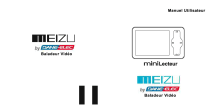
Lien public mis à jour
Le lien public vers votre chat a été mis à jour.